?Windows11連接wifi卻沒網絡的解決教程
時間:2023-03-07 16:20:47作者:極光下載站人氣:222
windows11是由微軟公司在2021年開始發布的一款操作系統,這個系統以提升用戶的辦事效率為目的,為用戶開發了許多創新功能的同時,還給用戶帶來了簡潔整齊的用戶界面,總之Windows11系統給用戶帶來了全新的感受,當用戶在使用Windows11系統時,必須連接上網絡才可以正常操作,但是用戶在連接wifi后,卻發現沒有網絡,用戶不知道怎么來解決,這個問題用戶可以在服務窗口或是設置窗口中來解決,總之解決這個問題的操作方法不止一種,那么接下來就讓小編來向大家介紹一下解決Windows11連接wifi卻沒網絡的方法吧,感興趣的用戶也可以來看看,以備不時之需。
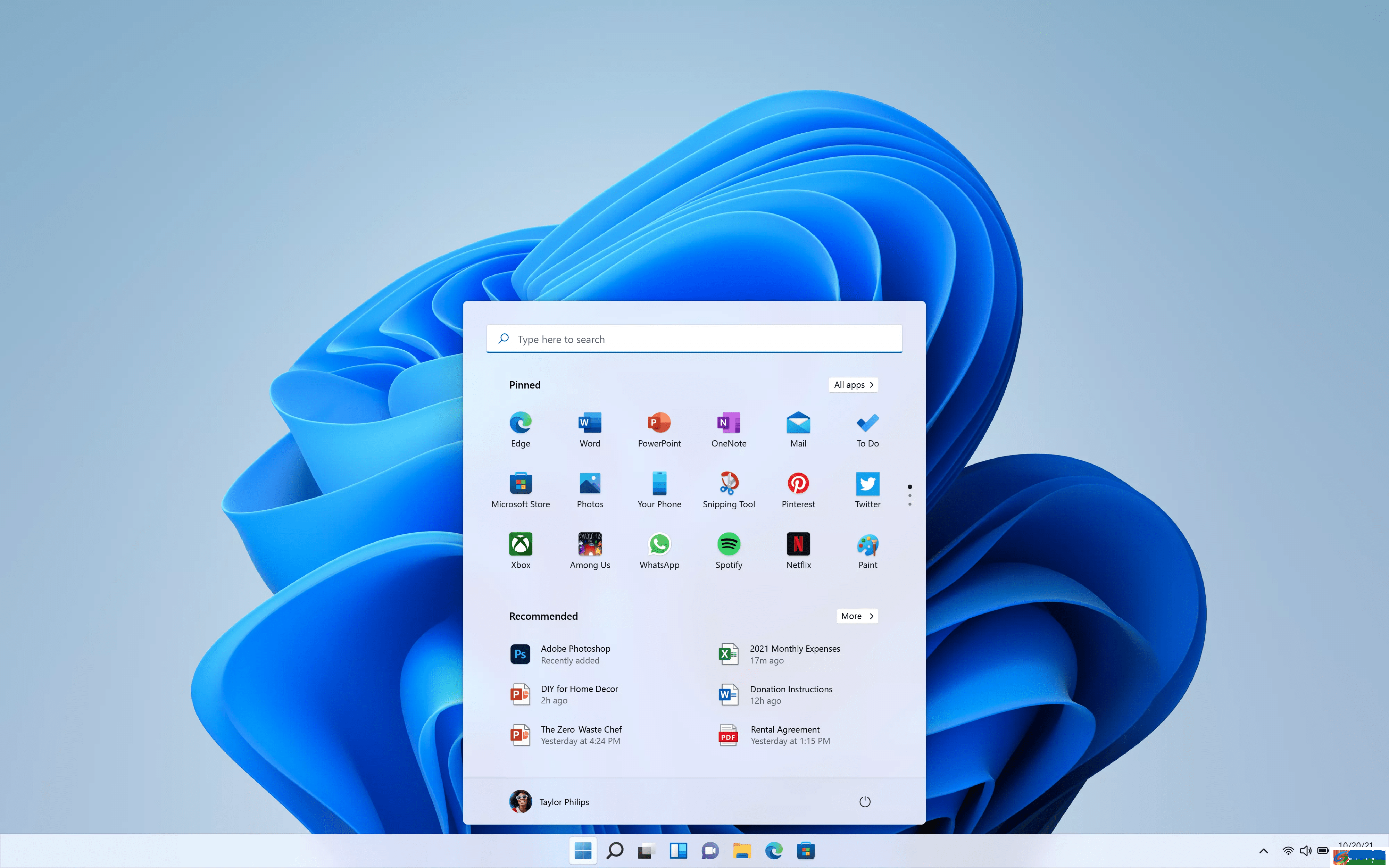
方法步驟
方法一
1.用戶按下win+s快捷鍵或是點擊任務欄中的搜索圖標,以此來打開搜索窗口,用戶在搜索欄中輸入服務選項,接著點擊最佳匹配選項
2.這時進入到服務窗口中,用戶直接找到并雙擊打開WLAN AutoConfig,將此服務啟動運行
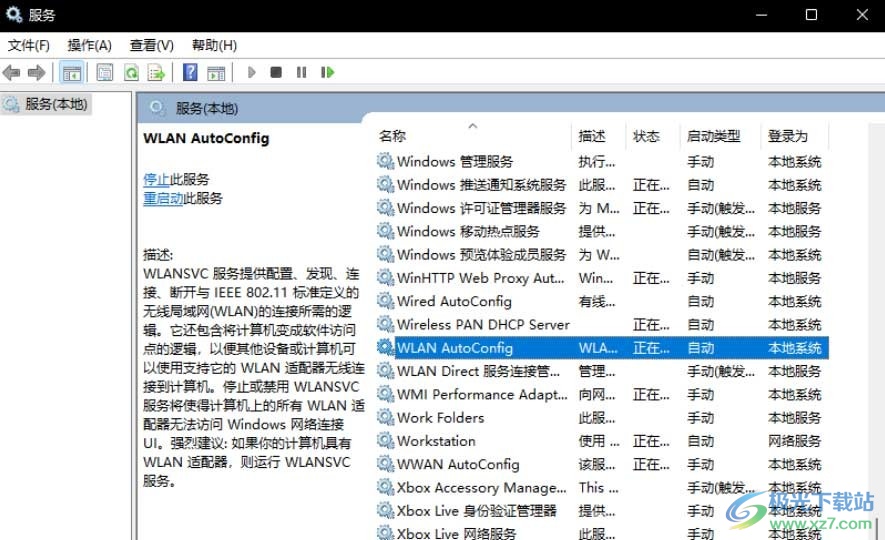
方法二
1.用戶在鍵盤上按下win+i快捷鍵打開設置窗口,接著在默認的系統選項卡的右側頁面中選擇疑難解答選項
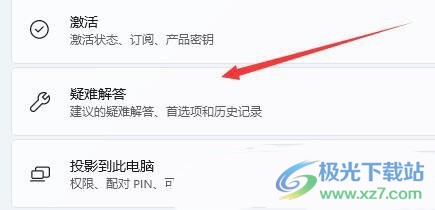
2.進入到疑難解答頁面中用戶需要點擊選項板塊中的其他疑難解答選項
3.頁面發生切換,在打開的其他疑難解答頁面中,用戶在最常用板塊中點擊internet連接選項
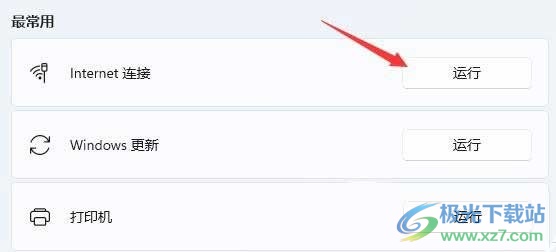
4.最后進入到internet連接窗口中,系統就會自動幫助用戶解決Windows11連接wifi卻沒網絡的問題
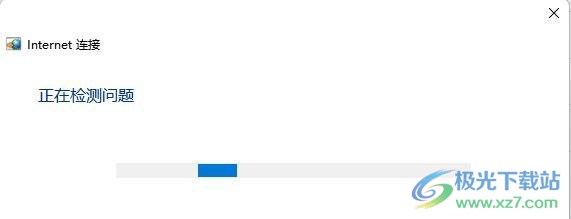
方法三
1.用戶同樣按下win+i快捷鍵打開設置窗口,接著在左側的選項卡中選擇網絡&internet選項,右側頁面會顯示出相關的選項,用戶選擇其中的高級網絡設置
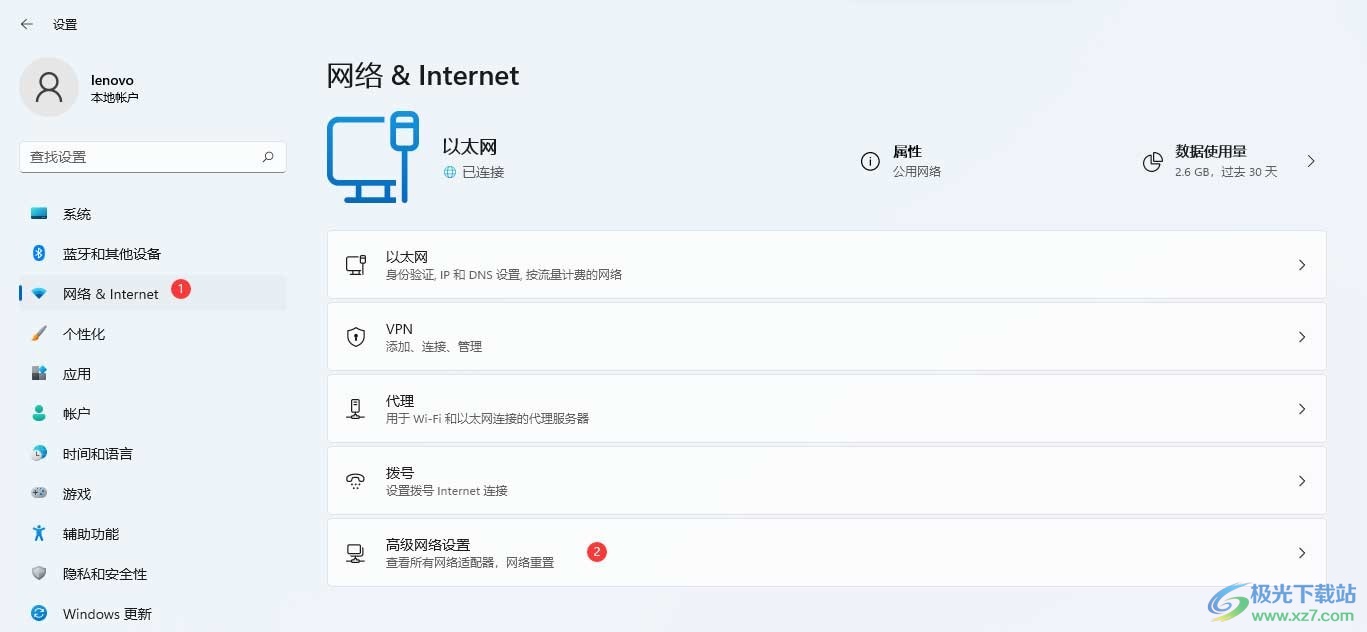
2.進入到高級網絡設置頁面中,用戶需要在更多設置板塊中點擊網絡重置選項即可解決問題
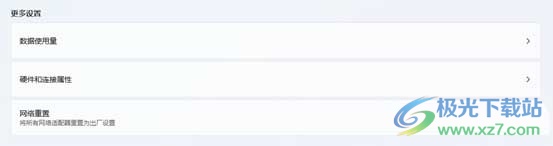
以上就是小編對用戶提出問題整理出來方法步驟,一共有三種方法,不管是哪一種方法都可以解決Windows11連接wifi卻沒網絡的問題,因此遇到同樣情況的用戶可以任選一種方法來解決,一定可以成功處理好這個問題的。
網友評論